Hassen Sie es, wenn jemand Ihr WiFi stiehlt? Sehen wir uns an, wie Sie MAC-Adressfilter verwenden können, um diesem digitalen Diebstahl ein Ende zu setzen.
Emily entdeckte ein paar Jungs im Teenageralter, die vor ihrer Wohnung saßen und ihre Augen auf ihre Smartphones gerichtet hatten.
Bildschirme, sagte sie zu sich selbst, rollte mit den Augen und ging weiter.
Am nächsten Tag bemerkte sie einen deutlichen Abfall der Internetgeschwindigkeit. Als Fernarbeiterin war das besonders ärgerlich, denn sie war an eine blitzschnelle 1-Gbit/s-Breitbandverbindung gewöhnt.
Das Problem hielt einige Tage lang an, und sie vermied es, sich an den Internetanbieter zu wenden, da sie davon ausging, dass sich die Dinge von selbst wieder normalisieren würden.
Allerdings bemerkte sie die wiederholte Anwesenheit dieser Jungen mit ihren Handys in der Nähe ihrer Wohnung. Schließlich konfrontierte sie ein paar von ihnen und fragte, was das sollte.
“Der WiFi-Techniker hat uns die ‘Anschlüsse’ für 10 Dollar pro Monat gegeben”, antwortete einer von ihnen.
“Schön für Sie”, antwortete Emily und kehrte zu ihrem Computertisch zurück. Sie öffnete sofort die Routerkonsole und sah ein paar seltsame Geräte, die kostenloses Internet genossen.
Anstatt dies ihrem Provider zu melden, setzte sie die Mac-Adressfilterung als Gegenmaßnahme ein.
Emily hat zwar nur ein paar Daten geopfert, aber WiFi-Diebstahl kann ernste Konsequenzen haben. Zum Beispiel kann jemand Ihr WiFi nutzen, um schwere Internetverbrechen zu begehen, nur um die Strafverfolgungsbehörden dazu zu bringen, an Ihre Tür zu klopfen, um eine Erklärung zu verlangen und vieles mehr.
Was ist eine Mac-Adresse?
Eine MAC-Adresse ( Media Access Control ) oder physische Adresse ist eine 12-stellige hexadezimale Zahl, die jedes Gerät in einem lokalen Netzwerk kennzeichnet. Sie stellt ein zusätzliches Sicherheitsnetz dar, das über ein typisches WiFi-Passwort hinausgeht.
MAC-Adressen sind an die Hardware gebunden und für den durchschnittlichen Internetnutzer sehr schwer zu fälschen. Außerdem ist es einfach zu implementieren, wenn Sie nicht jeden zweiten Tag neue Geräte einführen.
Sie können also einfach die MAC-Adressen Ihrer Geräte eingeben und sicher sein, dass Ihre WiFi-Bandbreite nicht von anderen aufgefressen wird, selbst wenn diese die Passwörter irgendwie herausgefunden haben.
Sie unterscheiden sich von IP-Adressen, die in erster Linie der globalen Identifizierung dienen, von mehreren Geräten gemeinsam genutzt werden können und mit der Netzwerkkonfiguration geändert werden.
Im Gegensatz dazu sind MAC-Adressen dauerhaft und bleiben für ein Netzwerk fixiert.
Wie funktionieren Mac-Adressen?
Vereinfacht gesagt, können Sie als WiFi-Besitzer nach MAC-Adressen für Ihre Geräte suchen und diese in den Bereich MAC-Filterung Ihrer Routerkonsole eingeben.
Einmal konfiguriert, blockiert der Router den Internetzugang für andere Geräte.
Dieser Vorgang besteht also aus zwei Schritten: der Suche nach MAC-Adressen und der Konfiguration des Routers.
Finden der MAC-Adresse
Sie benötigen diese Informationen für jedes einzelne Ihrer Geräte.
Und je nach Gerät gibt es verschiedene Möglichkeiten, die MAC-Adresse zu ermitteln. Außerdem hängt es auch von der Version Ihres Betriebssystems ab, und die genauen Schritte können sich unterscheiden.
Die hier aufgeführten Schritte sind jedoch hilfreich.
Windows
Sie können entweder die Eingabeaufforderung oder die Systemsteuerung verwenden, um die MAC-Adresse zu finden.
Zunächst können Sie die Eingabeaufforderung öffnen und ipconfig/all eingeben.
Dieser Befehl listet alle aktiven oder nicht aktiven Verbindungen mit den dazugehörigen MAC-Adressen auf.
Alternativ können Sie auch Systemsteuerung>Alle Elemente der Systemsteuerung>Netzwerk- und Freigabecenter eingeben.
Klicken Sie anschließend auf die aktive Verbindung und geben Sie im Popup-Fenster auf der Registerkarte Details ein.
Schließlich wird die entsprechende MAC-Adresse neben der physikalischen Adresse aufgelistet.
Mac
Öffnen Sie das Apple-Menü und klicken Sie auf Systemeinstellungen.
Gehen Sie dann zu Netzwerk, wählen Sie die Verbindung aus und klicken Sie auf Erweitert. Hier wird die MAC-Adresse unter der Registerkarte Hardware aufgeführt.
Android
Es gibt zwei Möglichkeiten, die MAC-Adresse auf einem Android-Telefon zu finden.
#1. WiFi MAC
Öffnen Sie die Einstellungen und tippen Sie auf Netzwerk & Internet. Tippen Sie dann auf den Namen der Verbindung und das Zahnradsymbol daneben, um spezifische Verbindungseinstellungen zu konfigurieren.
Die MAC-Adresse wird unter dem Abschnitt Erweitert aufgeführt.
#2. Geräte-MAC
Navigieren Sie zu Einstellungen>Über das Telefon>Statusinformationen>Telefon WiFi MAC-Adresse. Diese Schritte funktionieren für Samsung-Smartphones.
Bei Standard-Android-Telefonen wird dies unter Einstellungen>Über das Telefon> WiFi-MAC-Adresse aufgeführt.
Letztendlich hängt es also von dem jeweiligen Telefon ab. Sie können aber auch einfach das Suchfeld der Einstellungen verwenden und “mac” eingeben, um die erforderliche Adresse zu erhalten.
Hinweis: Die WiFi MAC variiert je nach Ihrer Wahl: Geräte-MAC oder zufällige MAC. Wenn Sie die zufällige MAC verwenden, wird jeder Verbindung eine solche Adresse zugewiesen, die sich auch dann nicht ändert, wenn Sie “Netzwerk vergessen”. Die Geräte-MAC bleibt jedoch die gleiche, unabhängig davon, mit welchem WiFi Sie verbunden sind.
iPhone
auch das iPhone bietet diese Optionen an mehreren Stellen an, je nach der MAC-Adresse, die Sie suchen.
#1. WiFi MAC
Öffnen Sie Einstellungen> WiFi. Hier tippen Sie auf 🛈 neben der aktiven Verbindung. Suchen Sie nun die WiFi-Adresse, die eigentlich die MAC-Adresse ist.
#2. Geräte-MAC
Gehen Sie zu Einstellungen>Allgemein>About. Scrollen Sie nun nach unten und überprüfen Sie die WiFi-Adresse. Diese unterscheidet sich von der WiFi-MAC und ist auch dann vorhanden, wenn keine WiFi-Verbindung besteht.
MAC-Adressfilterung aktivieren
Nachdem Sie eine Liste der MAC-Adressen erstellt haben, die Sie zulassen möchten, ist es an der Zeit, sich in die Konsole des WiFi-Routers einzuloggen. Auch hier hängt es stark von Ihrem Router ab.
Denken Sie daran, dass Sie eine aktive WiFi- oder Ethernet-Verbindung mit demselben Router haben müssen, bevor Sie fortfahren.
Sie müssen sich zunächst mit der URL des Standardgateways (in der Regel 192.168.1.1) beim Dashboard anmelden
Windows-PC-Benutzer können diese Anmelde-URL des Routers überprüfen, indem sie ipconfig/all in die Eingabeaufforderung eingeben und zum Standard-Gateway der aktiven Verbindung nach unten scrollen.
Mac-Benutzer können zum Apple-Menü>Systemeinstellungen>Netzwerk navigieren. Klicken Sie nun auf den Namen der Verbindung und gehen Sie in den Bereich Erweitert . Klicken Sie hier auf die Registerkarte TCP/IP, um die URL des Standardgateways im Abschnitt Router zu finden (Router: xx.xx.xx.x).
Melden Sie sich anschließend mit dem Benutzernamen und dem Kennwort am Dashboard des Routers an.
Bei meinem Router finden Sie diese Option im Abschnitt Sicherheit unter MAC-Filter, wie unten dargestellt:
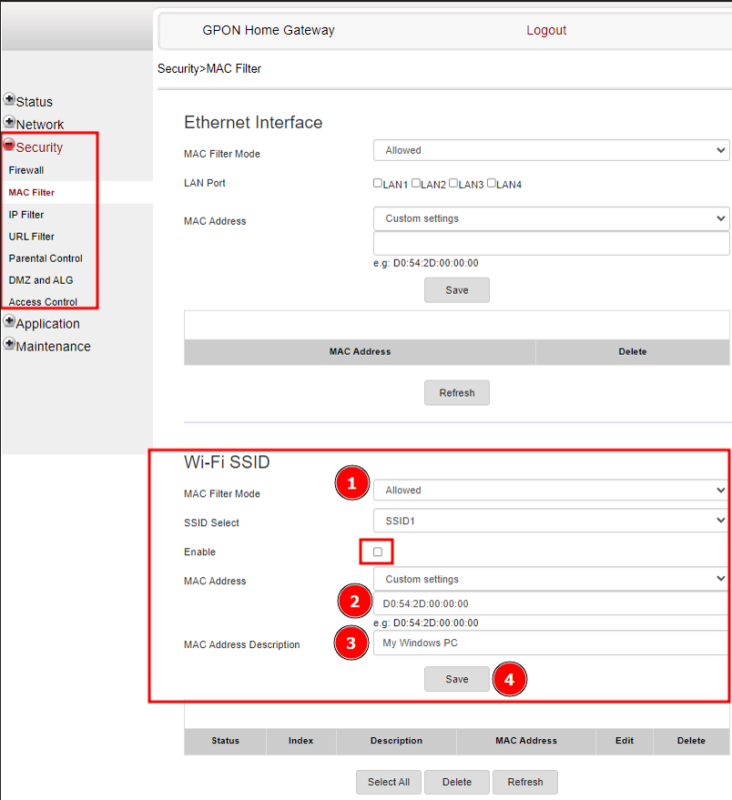
Sie können separate Filter für Ethernet und WiFi erstellen. Aber lassen Sie uns mit dem WiFi weitermachen, da private WiFi-Besitzer mehr Kontrolle über die Ethernet-Verbindung haben.
Hier müssen Sie zunächst den Filtermodus auswählen: Erlaubt oder Blockiert. Da ich diese Einstellung für einige meiner persönlichen Geräte vornehme, entscheide ich mich für ‘Erlaubt’, um die Konnektivität für Außenstehende zu beschränken.
Als nächstes sollten Sie die MAC-Adresse der erlaubten Geräte eingeben, eine kleine Beschreibung hinzufügen und auf Speichern klicken. Vergessen Sie nicht, das Häkchen bei Aktivieren zu setzen, damit die Filterung aktiviert wird.
Die hinzugefügten Geräte werden unten angezeigt und können weiter bearbeitet werden.
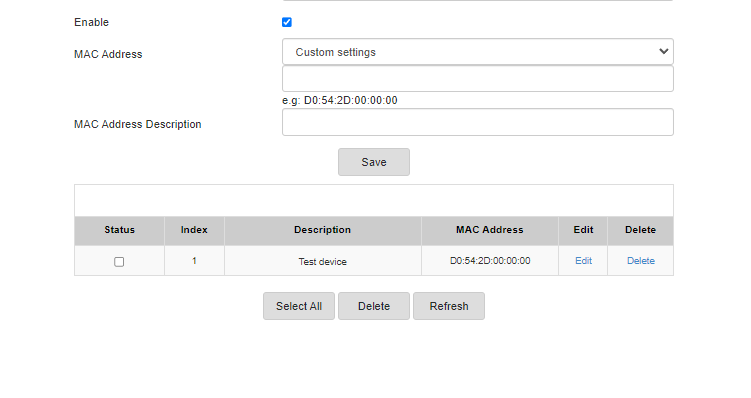
Und das war’s. Jetzt können nur noch die Geräte auf der Sicherheitsliste auf das WiFi des Routers zugreifen.
Alternativ können Sie auch den Modus Blockiert einrichten, der den Internetzugang für die aufgelisteten Geräte verhindert, allen anderen aber den Zugang ermöglicht.
Vor- und Nachteile der MAC-Adressfilterung
Der offensichtliche Vorteil der MAC-Adressfilterung ist der WiFi-Schutz. Er hält Trittbrettfahrer davon ab, Ihre Daten ohne Ihre Erlaubnis zu nutzen.
Neben dem Bandbreitenverlust wird auch das Risiko von Cyberkriminalität, die mit Ihrer IP-Adresse organisiert wird, abgewendet.
Zu den Nachteilen gehört, dass Sie alle neuen Geräte zur Filterdatenbank hinzufügen müssen. Für Ihre persönlichen Geräte ist das kein Problem, aber es ist äußerst lästig, wenn Sie häufig Gäste empfangen oder Partys veranstalten.
Dies ist also ein Übel, das Sie in Kauf nehmen müssen, um mehr Kontrolle über Ihre Daten und Ihre Sicherheit zu haben.
Stoppen Sie den Diebstahl!
MAC-Adressen identifizieren alle digitalen Geräte mit Internetanschluss. Mit ihrer Hilfe können Sie einen unbefugten Internetzugang verhindern, selbst wenn das WiFi-Passwort irgendwie durchgesickert ist.
PS: Router, die vom ISP zur Verfügung gestellt werden, verfügen oft nicht über fortschrittliche Funktionen wie VPN. Wenn es Ihnen genauso geht und Sie auf der Suche nach einer perfekten Alternative sind, sollten Sie sich diese Liste der besten WiFi-Router ansehen.

